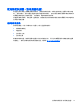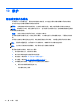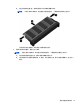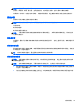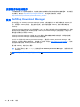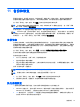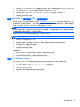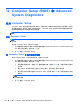HP Notebook Computer User Manual-Windows 8
11 备份和恢复
要保护您的信息,请使用 Windows“备份和还原”来备份单个文件和文件夹、备份整个硬盘驱动器、
创建系统修复光盘或创建系统还原点。 如果系统出现故障,可以使用备份文件还原计算机的内容。
在“开始”屏幕上,键入 还原,单击设置,然后从显示的选项列表中选择。
注: 有关各种备份和恢复选项的详细信息,请在“帮助和支持”中搜索这些主题。 在“开始”屏幕
上,键入 帮助,然后选择帮助和支持。
系统不稳定时,HP 建议您将恢复步骤打印出来,保存这些信息供以后使用。
注: Windows 包括“用户帐户控制”功能,可以提高计算机的安全性。 执行安装软件、运行实用程
序或更改 Windows 设置等任务时,可能会提示您提供权限或输入密码。 有关详细信息,请参阅“帮
助和支持”。 在“开始”屏幕上,键入 帮助,然后选择帮助和支持。
备份信息
在系统发生故障后,可以将系统完全恢复到最新备份的状态。 您应在初始安装系统之后立即创建系统
修复光盘和初始备份。 在添加新软件和数据文件时,应定期备份系统以保留相对较新的备份。 系统修
复光盘用于在系统不稳定或出现故障时启动(引导)计算机并修复操作系统。 在发生故障时您可通过
初始和后续备份恢复数据和设置。
在“开始”屏幕上,键入 备份,单击 设置,然后选择 使用文件历史保存文件的备份副本。
您可以将信息备份到可选外接硬盘驱动器或网络驱动器中。
备份时请注意以下事项:
●
将个人文件存储在“文档”库中,并定期备份该库。
●
备份关联程序中保存的模板。
●
通过对设置进行截图来保存窗口、工具栏或菜单栏中的自定义设置。 如果需要重置首选项,屏幕
快照可以帮您节省很多时间。
使用“备份和还原”创建备份:
注: 开始执行备份过程之前,务必将计算机连接到交流电源上。
注: 根据文件的大小和计算机的速度,备份过程可能需要一个多小时。
1. 在“开始”屏幕上,键入 备份,单击设置,然后从显示的选项列表中选择。
2. 按照屏幕上的说明,设置备份、创建系统映像或创建系统修复光盘。
执行系统恢复
一旦系统出现故障或系统不稳定,您可以使用计算机提供的以下工具恢复文件:
●
Windows 恢复工具: 您可以使用 Windows“备份和还原”恢复以前备份的信息。 您还可以使用
Windows 的“启动修复”,修复可能会阻碍 Windows 正确启动的问题。
●
f11 键恢复工具: 可以使用 f11 键恢复工具恢复原始硬盘驱动器映像。 该映像文件包括出厂时
安装的 Windows 操作系统以及软件程序。
备份信息
77